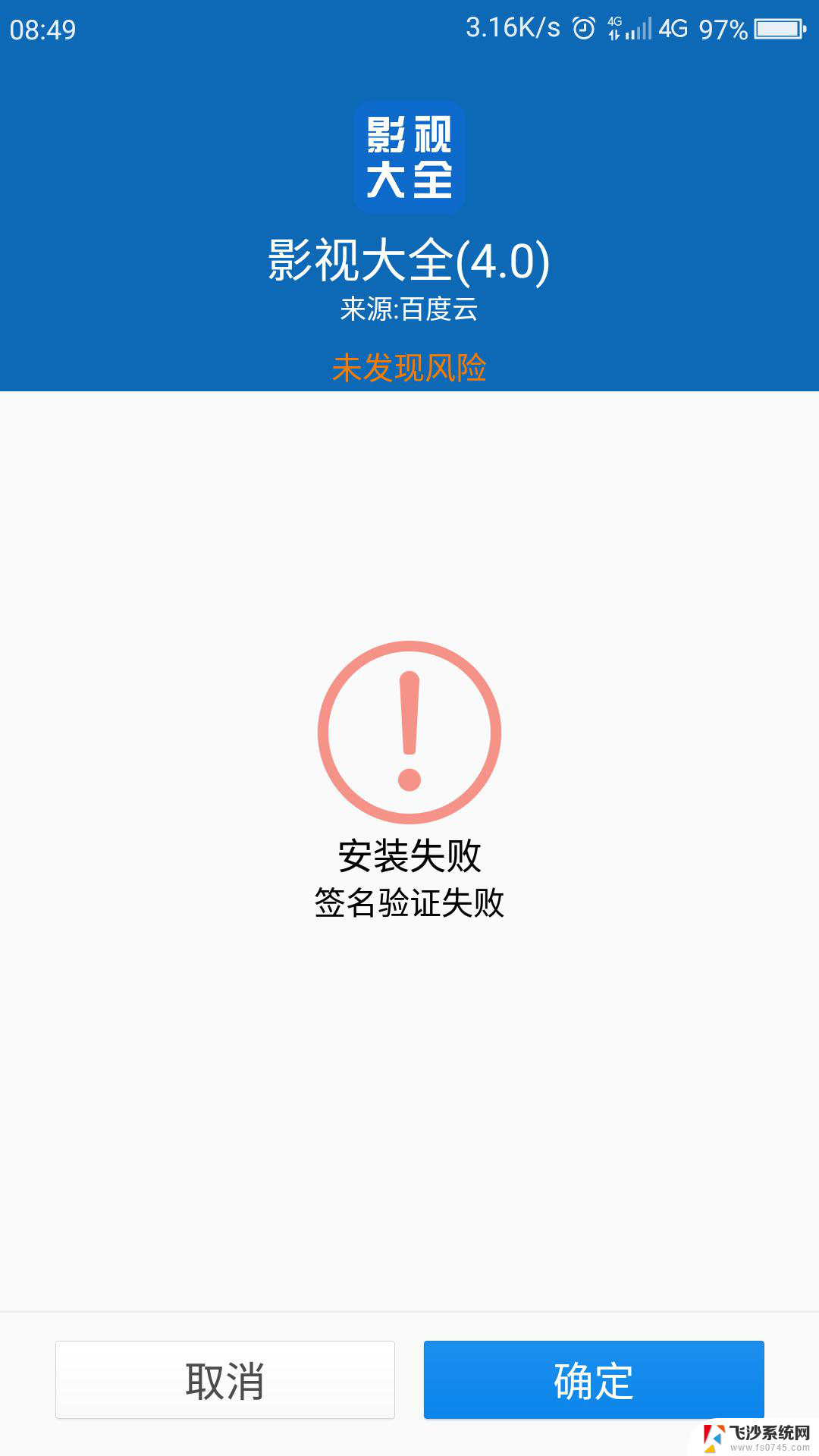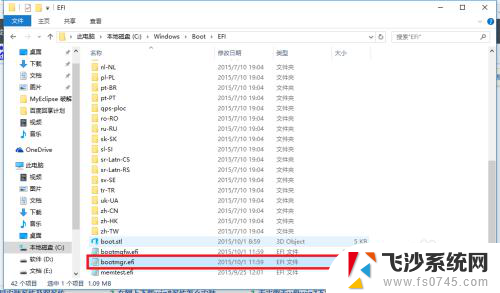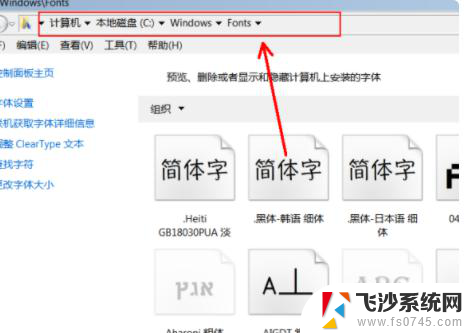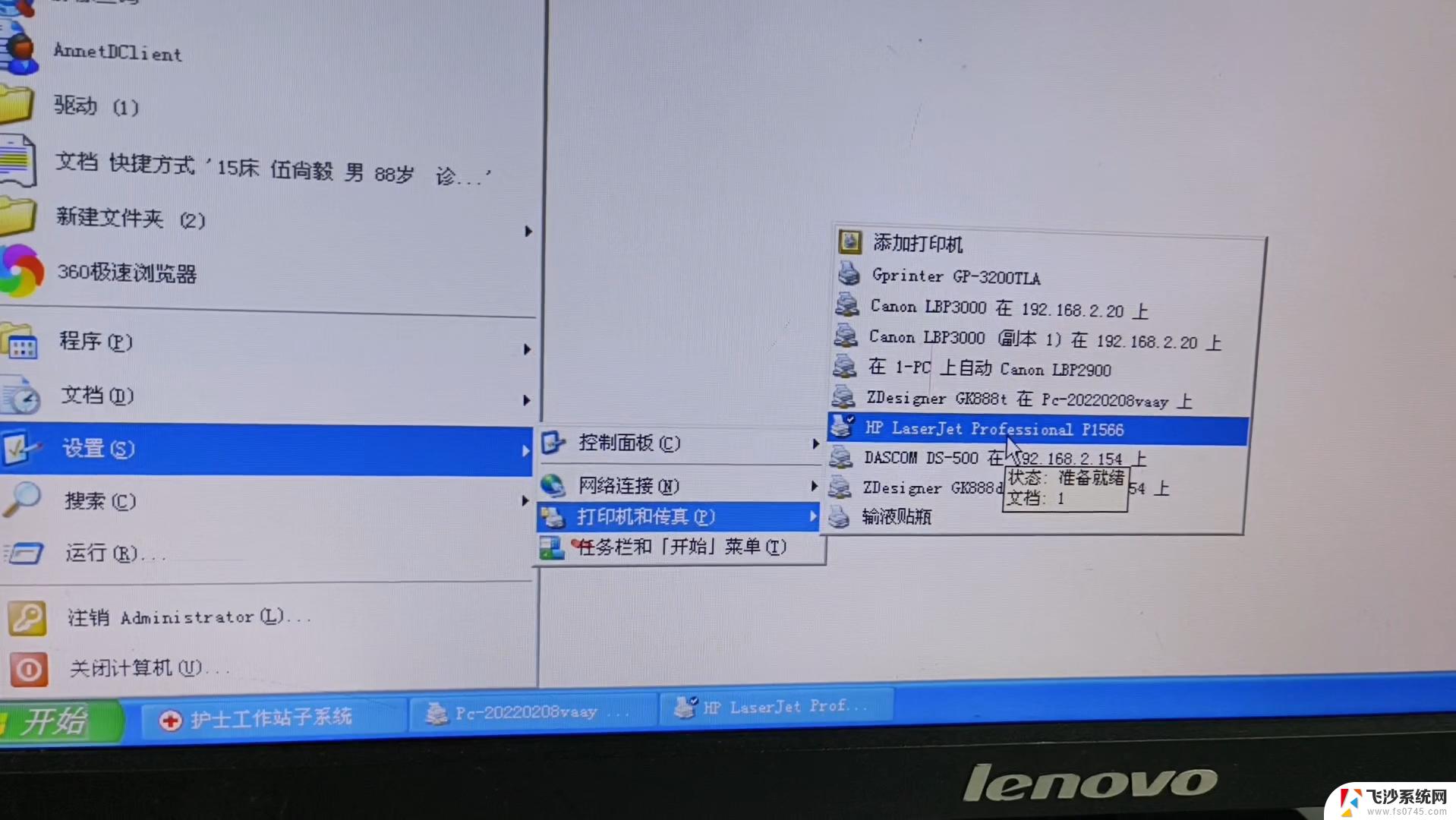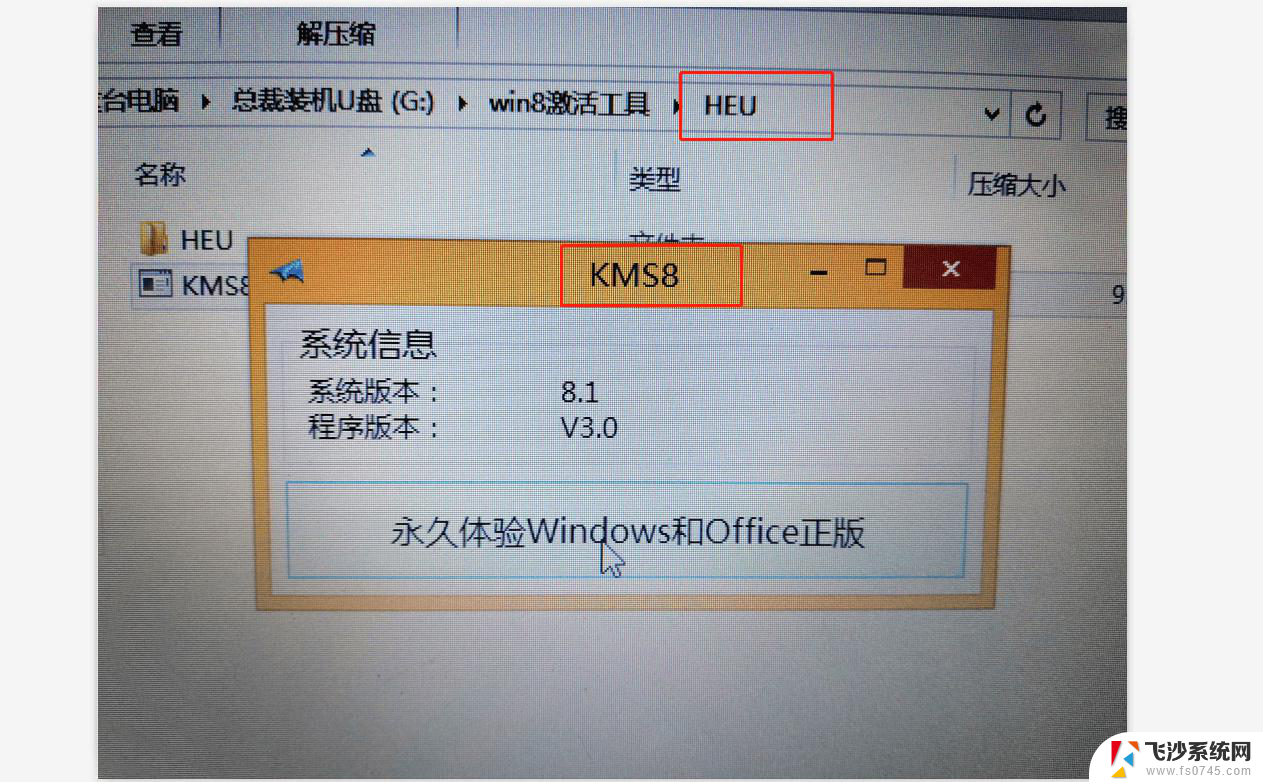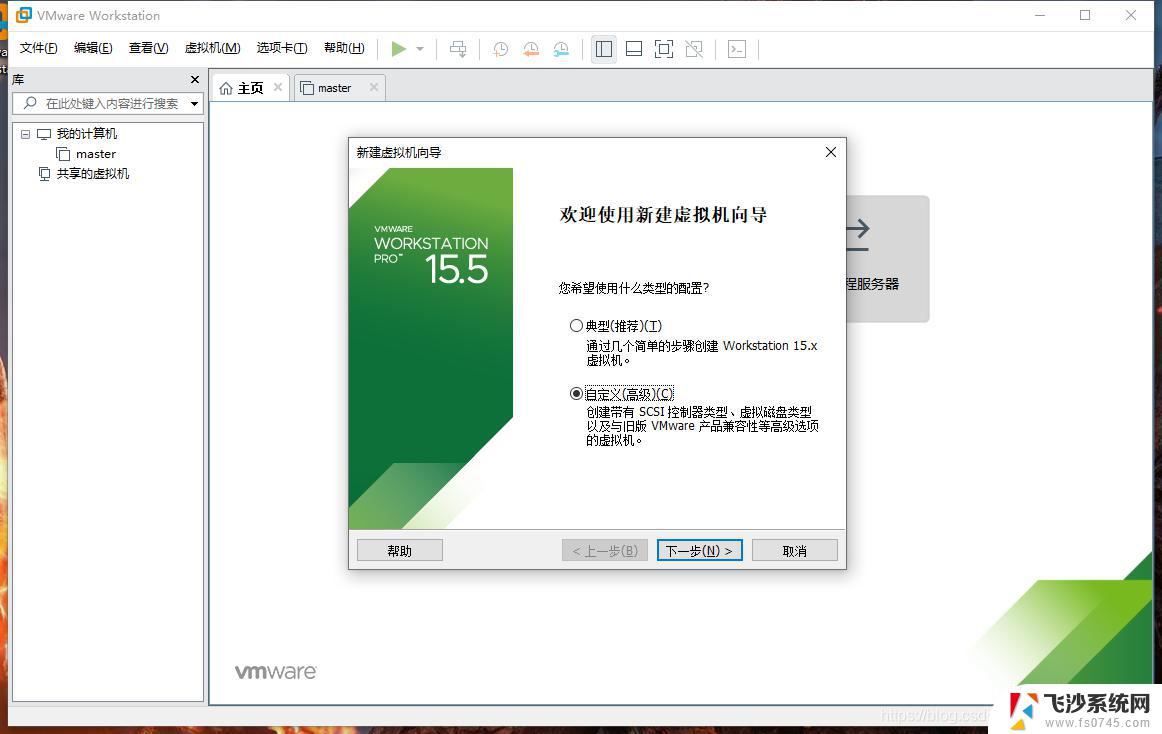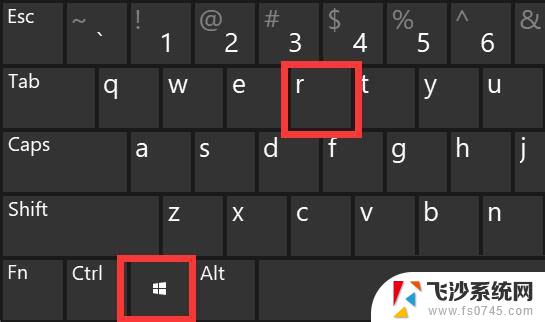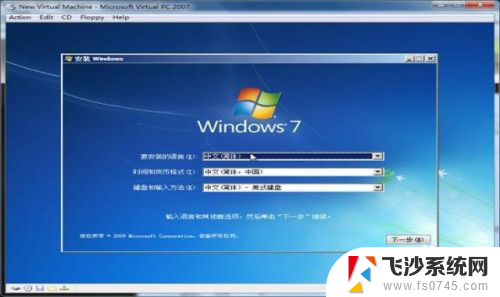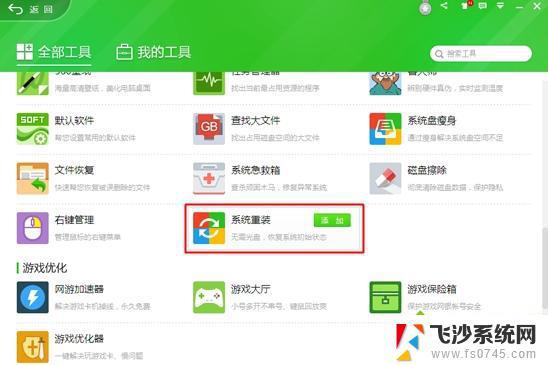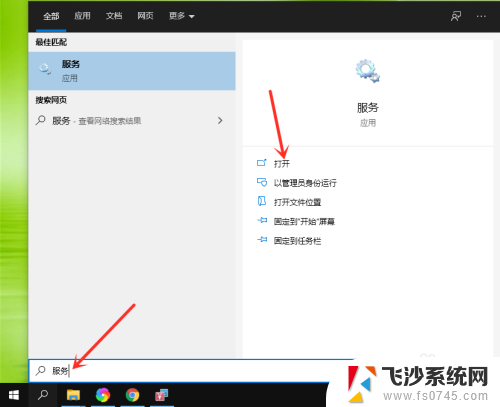windows10怎么安装net3.5 Win10系统无法安装.Net3.5怎么办
windows10怎么安装net3.5,在使用Windows 10系统时,安装.Net3.5是一项非常重要的任务,有时我们可能会遇到无法成功安装.Net3.5的问题。面对这种情况,我们应该怎么办呢?本文将探讨在Win10系统中安装.Net3.5遇到问题时的解决方法,帮助大家顺利完成安装,以便能够正常运行所需的应用程序和功能。无论您是初次接触Windows 10系统,还是已经使用了一段时间,都可以从本文中获取有关.Net3.5安装的有效解决方案。
方法如下:
1.右击开始菜单,选择“设置”。
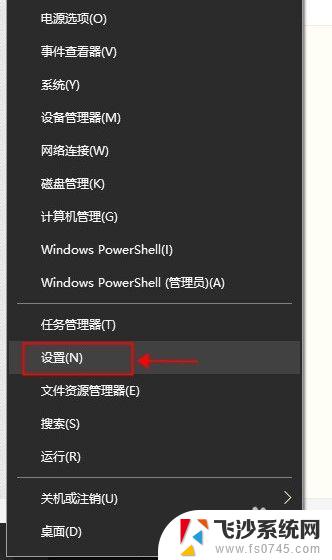
2.在设置的搜索栏里搜索:控制面板。
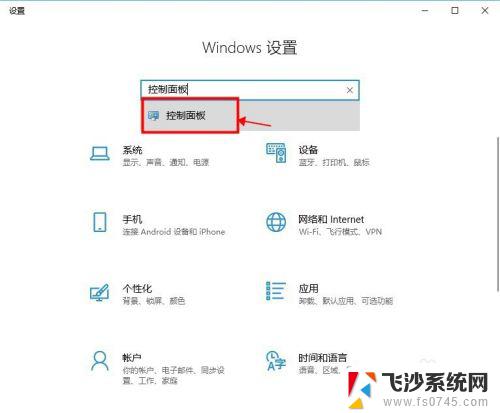
3.进入控制面板之后,点“程序”。
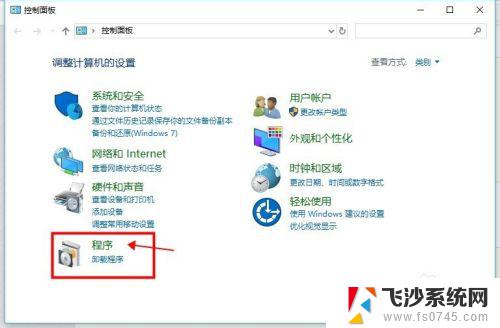
4.点“启用或关闭Windows功能”。
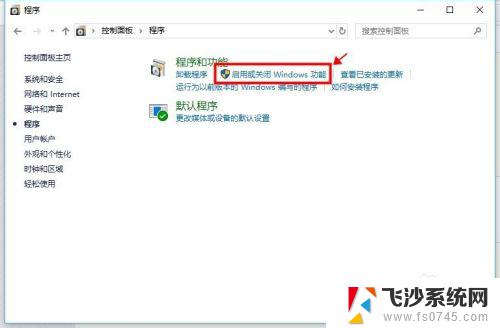
5.选中“.NET Framework 3.5(包含.NET2.0和3.0)”,然后点击“确定”。
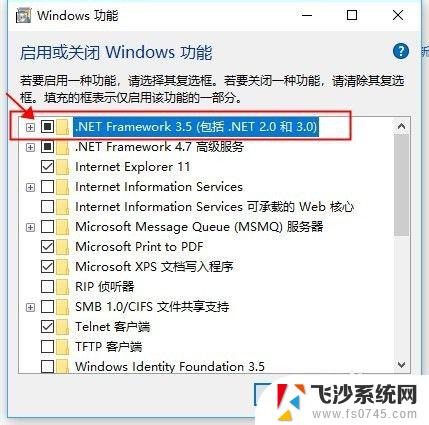
6.弹出的提示框选择“让Windows更新为你下载文件”。
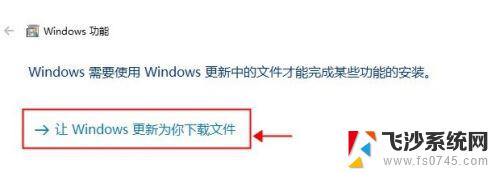
7.系统会联网下载.NET3.5的安装程序,需要些时间,请耐心等待。过一会提示安装成功就可以了。
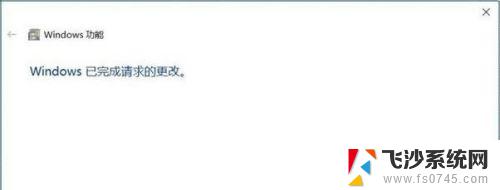
以上是关于如何在Windows 10中安装.NET 3.5的全部内容,如果你遇到了同样的问题,请按照我提供的方法进行处理,希望这对大家有所帮助。